简述
https://api.flutter.dev/flutter/material/Scaffold-class.html
一个完整的路由页可能会包含导航栏、抽屉菜单(Drawer)以及底部Tab导航菜单等。如果每个路由页面都需要开发者自己手动去实现这些,这会是一件非常麻烦且无聊的事。幸运的是,Flutter Material组件库提供了一些现成的组件来减少我们的开发任务。Scaffold是一个路由页的骨架,我们使用它可以很容易地拼装出一个完整的页面。
此类提供了用于显示drawer、snackbar和底部sheet等的API。
Scaffold({Key key,this.appBar, //显示在界面顶部的一个 AppBar。this.body, //当前界面所显示的主要内容 Widget。this.floatingActionButton,this.floatingActionButtonLocation,this.floatingActionButtonAnimator,this.persistentFooterButtons,this.drawer, //抽屉菜单控件。this.endDrawer,this.bottomNavigationBar,this.bottomSheet,this.backgroundColor,this.resizeToAvoidBottomPadding,this.resizeToAvoidBottomInset,this.primary = true,this.drawerDragStartBehavior = DragStartBehavior.start,this.extendBody = false,this.extendBodyBehindAppBar = false,this.drawerScrimColor,this.drawerEdgeDragWidth,this.drawerEnableOpenDragGesture = true,this.endDrawerEnableOpenDragGesture = true,})
示例:
我们实现一个页面,它包含:
- 一个导航栏
- 导航栏右边有一个分享按钮
- 有一个抽屉菜单
- 有一个底部导航
- 右下角有一个悬浮的动作按钮
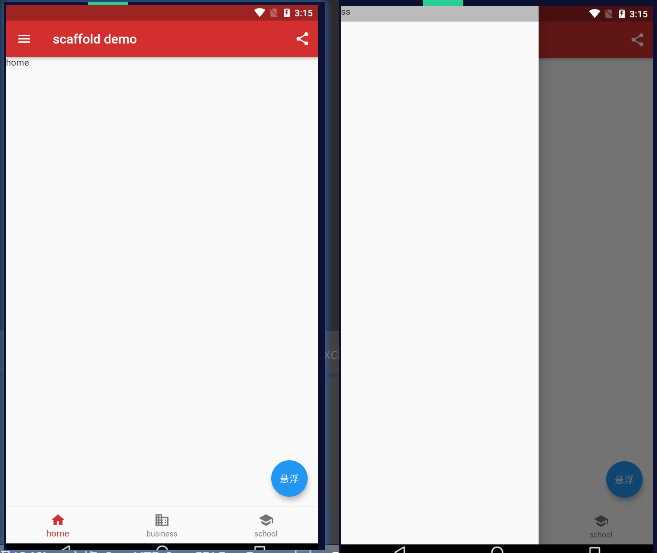
import 'package:flutter/material.dart';import "./MyDrawer.dart";class ScaffoldDemo extends StatefulWidget {@override_ScaffoldDemoState createState() => _ScaffoldDemoState();}class _ScaffoldDemoState extends State<ScaffoldDemo> {int _selectedIndex = 1;List _list = ['home', 'business', 'school'];@overrideWidget build(BuildContext context) {return Scaffold(body: Text(_list[_selectedIndex]),// 顶部导航栏appBar: AppBar(title: Text('scaffold demo'), //导航栏标题actions: [//导航栏右侧分享IconButton(icon: Icon(Icons.share), onPressed: () {}),],),//侧栏drawer: MyDrawer(),// 底部导航栏bottomNavigationBar: BottomNavigationBar(items: [BottomNavigationBarItem(icon: Icon(Icons.home), label: 'home'),BottomNavigationBarItem(icon: Icon(Icons.business), label: 'business'),BottomNavigationBarItem(icon: Icon(Icons.school), label: 'school'),],currentIndex: _selectedIndex,onTap: (index) {setState(() {_selectedIndex = index;});},),// 悬浮按钮floatingActionButton: FloatingActionButton(child: Text('悬浮'),onPressed: () {},),);}}
TabBar
下面我们通过“bottom”属性来添加一个导航栏底部Tab按钮组,将要实现的效果如图5-21所示: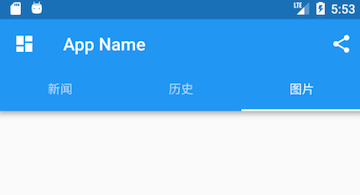
Material组件库中提供了一个TabBar组件,它可以快速生成Tab菜单,下面是上图对应的源码:
class _ScaffoldRouteState extends State<ScaffoldRoute> with SingleTickerProviderStateMixin {TabController _tabController; //需要定义一个ControllerList tabs = ["新闻", "历史", "图片"];@overridevoid initState() {super.initState();// 创建Controller_tabController = TabController(length: tabs.length, vsync: this);}@overrideWidget build(BuildContext context) {return Scaffold(appBar: AppBar(bottom: TabBar( //生成Tab菜单controller: _tabController,tabs: tabs.map((e) => Tab(text: e)).toList()),),}
上面代码首先创建了一个TabController ,它是用于控制/监听Tab菜单切换的。接下来通过TabBar生成了一个底部菜单栏,TabBar的tabs属性接受一个Widget数组,表示每一个Tab子菜单,我们可以自定义,也可以像示例中一样直接使用Tab 组件,它是Material组件库提供的Material风格的Tab菜单。
Tab组件有三个可选参数,除了可以指定文字外,还可以指定Tab菜单图标,或者直接自定义组件样式。Tab组件定义如下:
Tab({Key key,this.text, // 菜单文本this.icon, // 菜单图标this.child, // 自定义组件样式})
TabBarView
通过TabBar我们只能生成一个静态的菜单,真正的Tab页还没有实现。由于Tab菜单和Tab页的切换需要同步,我们需要通过TabController去监听Tab菜单的切换去切换Tab页,代码如:
_tabController.addListener((){switch(_tabController.index){case 1: ...;case 2: ... ;}});
如果我们Tab页可以滑动切换的话,还需要在滑动过程中更新TabBar指示器的偏移!显然,要手动处理这些是很麻烦的,为此,Material库提供了一个TabBarView组件,通过它不仅可以轻松的实现Tab页,而且可以非常容易的配合TabBar来实现同步切换和滑动状态同步,示例如下:
Scaffold(appBar: AppBar(... //省略无关代码bottom: TabBar(controller: _tabController,tabs: tabs.map((e) => Tab(text: e)).toList()),),drawer: new MyDrawer(),body: TabBarView(controller: _tabController,children: tabs.map((e) { //创建3个Tab页return Container(alignment: Alignment.center,child: Text(e, textScaleFactor: 5),);}).toList(),),... // 省略无关代码)
运行后效果如图: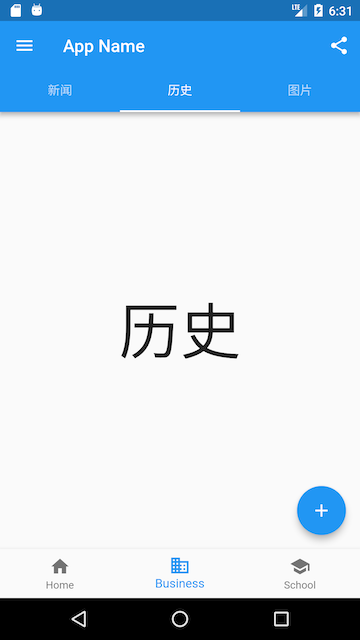
现在,无论是点击导航栏Tab菜单还是在页面上左右滑动,Tab页面都会切换,并且Tab菜单的状态和Tab页面始终保持同步!那它们是如何实现同步的呢?细心的读者可能已经发现,上例中TabBar和TabBarView的controller是同一个!正是如此,TabBar和TabBarView正是通过同一个controller来实现菜单切换和滑动状态同步的,有关TabController的详细信息,我们不在本书做过多介绍,使用时读者直接查看SDK即可。
另外,Material组件库也提供了一个PageView 组件,它和TabBarView功能相似,读者可以自行了解一下。
Drawer
Scaffold的drawer和endDrawer属性可以分别接受一个Widget来作为页面的左、右抽屉菜单。如果开发者提供了抽屉菜单,那么当用户手指从屏幕左(或右)侧向里滑动时便可打开抽屉菜单。
示例
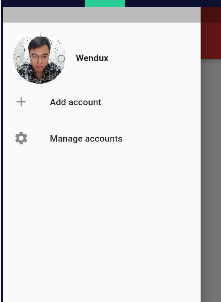
import 'package:flutter/material.dart';class MyDrawer extends StatelessWidget {const MyDrawer({Key key}) : super(key: key);@overrideWidget build(BuildContext context) {return Drawer(child: MediaQuery.removePadding(context: context,//移除抽屉菜单顶部默认留白removeTop: true,child: Column(crossAxisAlignment: CrossAxisAlignment.start,children: <Widget>[Padding(padding: const EdgeInsets.only(top: 38.0),child: Row(children: <Widget>[Padding(padding: const EdgeInsets.symmetric(horizontal: 16.0),child: ClipOval(child: Image.asset("assets/images/avatar.jpg",width: 80,),),),Text("Wendux",style: TextStyle(fontWeight: FontWeight.bold),)],),),Expanded(child: ListView(children: <Widget>[ListTile(leading: const Icon(Icons.add),title: const Text('Add account'),),ListTile(leading: const Icon(Icons.settings),title: const Text('Manage accounts'),),],),),],),),);}}
抽屉菜单通常将Drawer组件作为根节点,它实现了Material风格的菜单面板,MediaQuery.removePadding可以移除Drawer默认的一些留白(比如Drawer默认顶部会留和手机状态栏等高的留白),读者可以尝试传递不同的参数来看看实际效果。抽屉菜单页由顶部和底部组成,顶部由用户头像和昵称组成,底部是一个菜单列表,用ListView实现,关于ListView我们将在后面“可滚动组件”一节详细介绍。
FloatingActionButton
FloatingActionButton是Material设计规范中的一种特殊Button,通常悬浮在页面的某一个位置作为某种常用动作的快捷入口,如本节示例中页面右下角的”➕”号按钮。我们可以通过Scaffold的floatingActionButton属性来设置一个FloatingActionButton,同时通过floatingActionButtonLocation属性来指定其在页面中悬浮的位置,这个比较简单,不再赘述。
底部Tab导航栏
我们可以通过Scaffold的bottomNavigationBar属性来设置底部导航,如本节开始示例所示,我们通过Material组件库提供的BottomNavigationBar和BottomNavigationBarItem两种组件来实现Material风格的底部导航栏。可以看到上面的实现代码非常简单,所以不再赘述,但是如果我们想实现如图5-23所示效果的底部导航栏应该怎么做呢?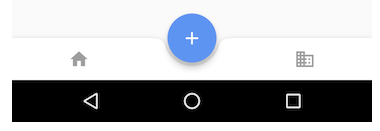
Material组件库中提供了一个BottomAppBar 组件,它可以和FloatingActionButton配合实现这种“打洞”效果,源码如下:
bottomNavigationBar: BottomAppBar(color: Colors.white,shape: CircularNotchedRectangle(), // 底部导航栏打一个圆形的洞child: Row(children: [IconButton(icon: Icon(Icons.home)),SizedBox(), //中间位置空出IconButton(icon: Icon(Icons.business)),],mainAxisAlignment: MainAxisAlignment.spaceAround, //均分底部导航栏横向空间),)
可以看到,上面代码中没有控制打洞位置的属性,实际上,打洞的位置取决于FloatingActionButton的位置,上面FloatingActionButton的位置为:
floatingActionButtonLocation: FloatingActionButtonLocation.centerDocked,
所以打洞位置在底部导航栏的正中间。BottomAppBar的shape属性决定洞的外形,CircularNotchedRectangle实现了一个圆形的外形,我们也可以自定义外形,比如,Flutter Gallery示例中就有一个“钻石”形状的示例,读者感兴趣可以自行查看。

